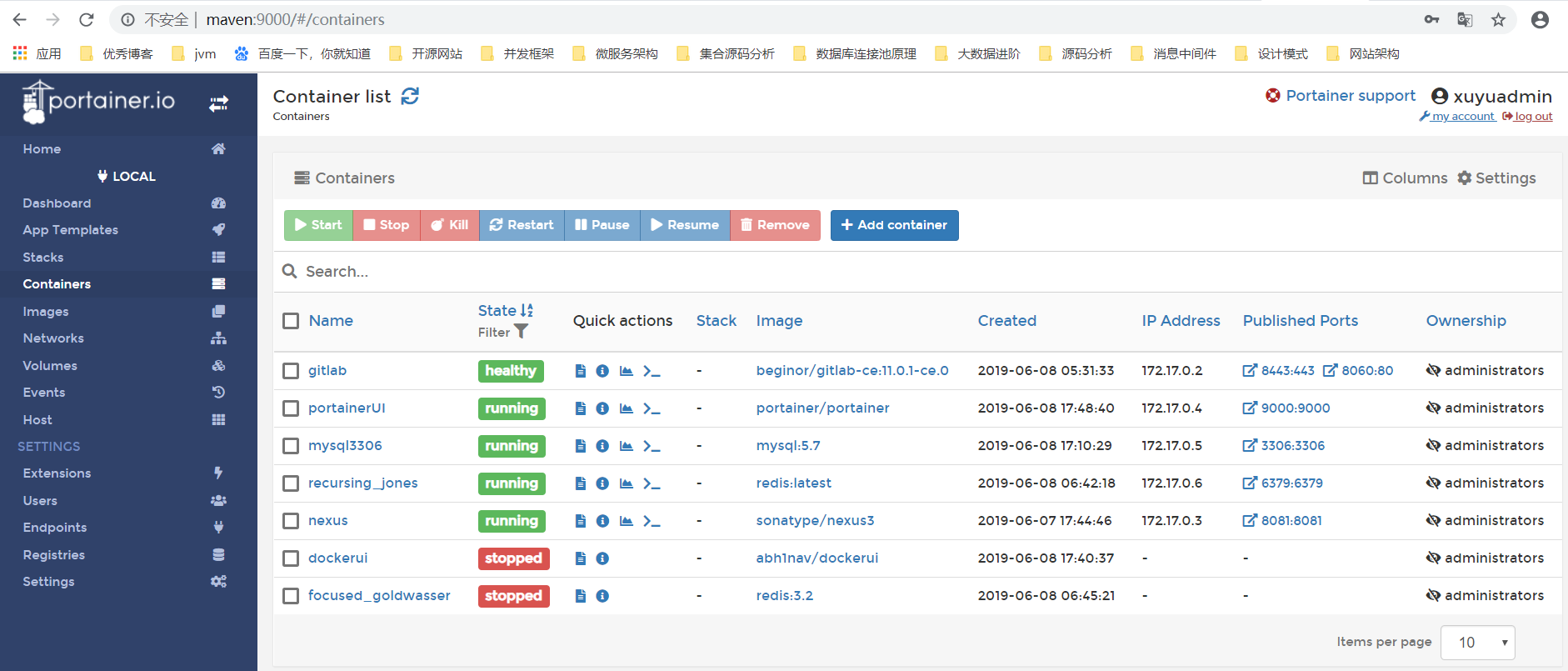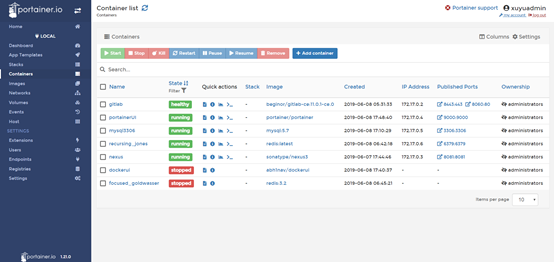Docker圖形化工具——Portainer
阿新 • • 發佈:2019-06-08
目標搭建docker-ui
一.Docker圖形化工具
docker 圖形頁面管理工具常用的有三種,DockerUI ,Portainer ,Shipyard 。DockerUI 是 Portainer 的前身,這三個工具通過docker api來獲取管理的資源資訊。平時我們常常對著shell對著這些命令列客戶端,審美會很疲勞,如果有漂亮的圖形化介面可以直觀檢視docker資源資訊,也是非常方便的。今天我們就搭建單機版的三種常用圖形頁面管理工具。這三種圖形化管理工具以Portainer最為受歡迎。
二.DockerUI
輕量級圖形頁面管理之DockerUI
1.檢視dockerui映象
[root@maven ~]# docker search dockerui
2.選擇喜歡的dockerui風格映象,下載
[root@maven ~]# docker pull abh1nav/dockerui3.啟動dockerui容器,這裡需要注意帶上privileged引數,提升許可權,前往網頁檢視之前,你需要開啟伺服器的9000埠:
[root@maven ~]# docker run -d --privileged --name dockerui -p 9000:9000 -v /var/run/docker.sock:/var/run/docker.sock abh1nav/dockerui
4.瀏覽器檢視dockerui:http://ip:9000
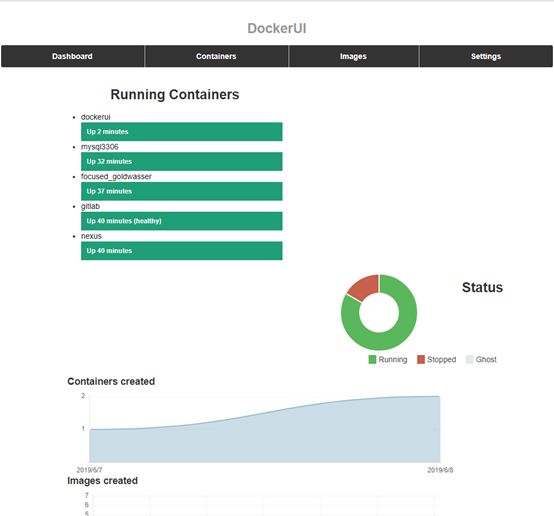
三.Shipyard
輕量級圖形頁面管理之Shipyard
[root@maven ~]# docker search Shipyard
四.Portainer
輕量級圖形頁面管理之Portainer
1.檢視portainer映象
[root@maven ~]# docker search portainer
2.選擇喜歡的portainer風格映象,下載
[root@maven apollo-build-scripts-master]# docker pull portainer/portainer
3.啟動dockerui容器
[root@maven apollo-build-scripts-master]# docker run -d --name portainerUI -p 9000:9000 -v /var/run/docker.sock:/var/run/docker.sock portainer/portainer4.瀏覽器訪問 http:/ip:9000 , 設定一個密碼即可,點選建立使用者
我們搭建的是單機版,直接選擇Local ,點選連線
現在就可以使用了,點選Local進入儀表盤主頁面。